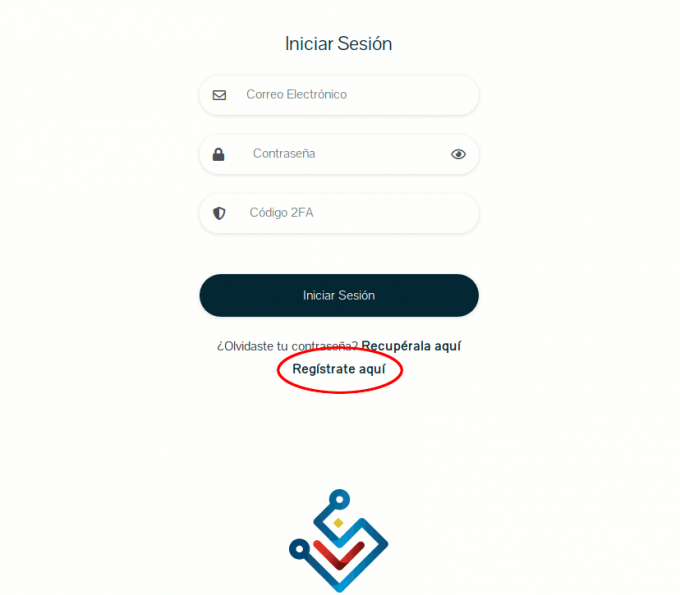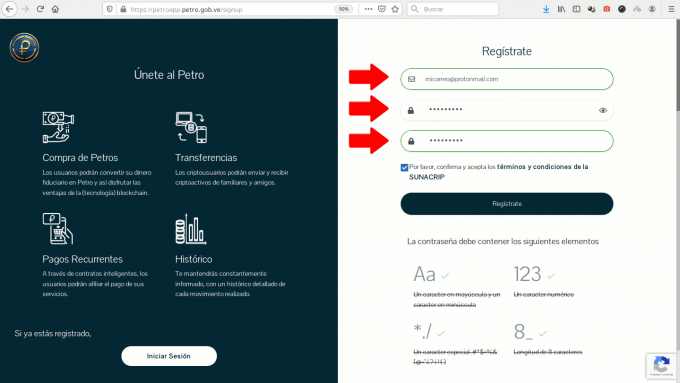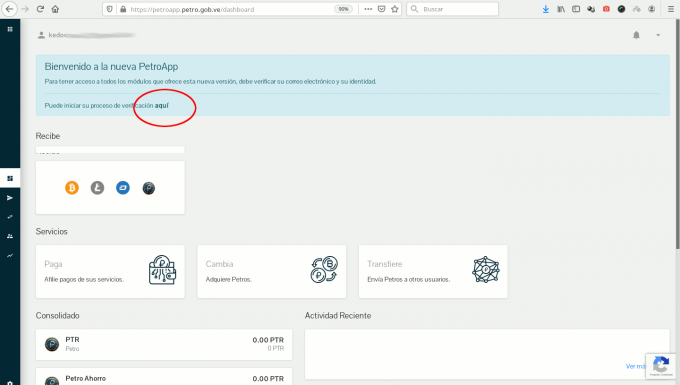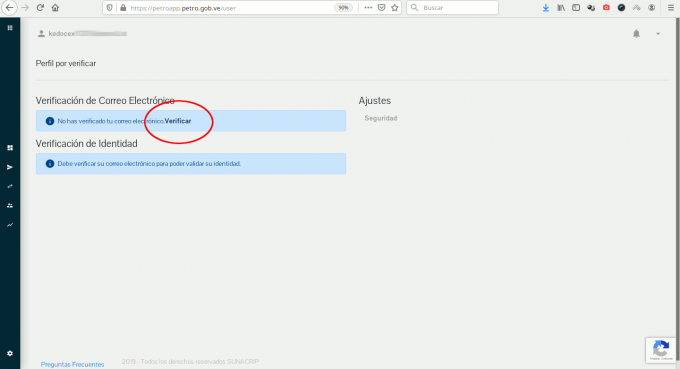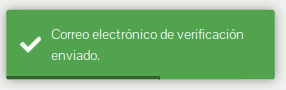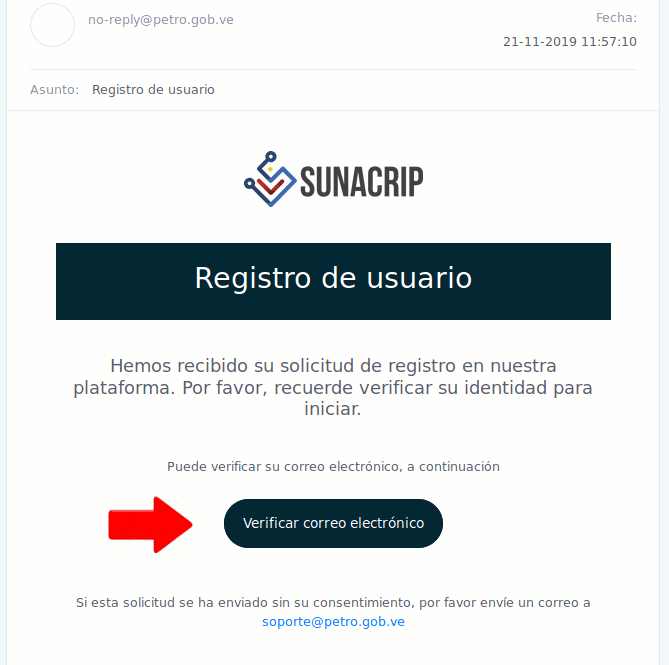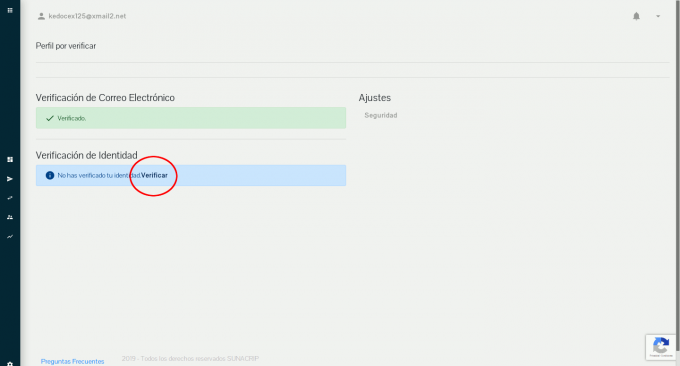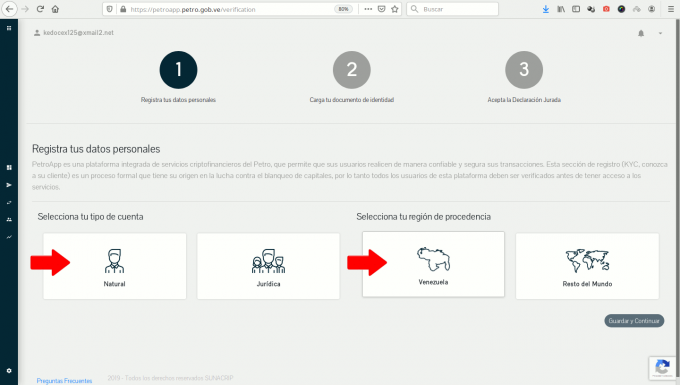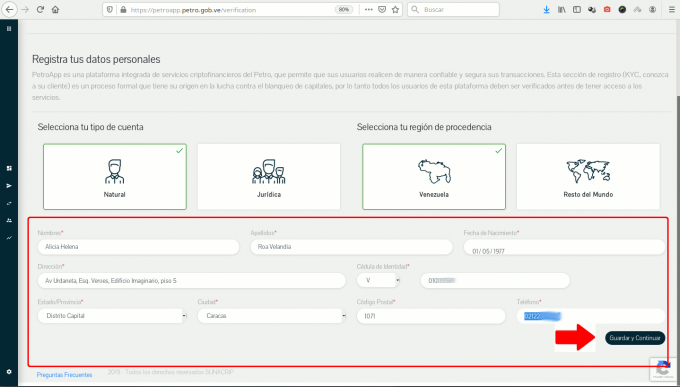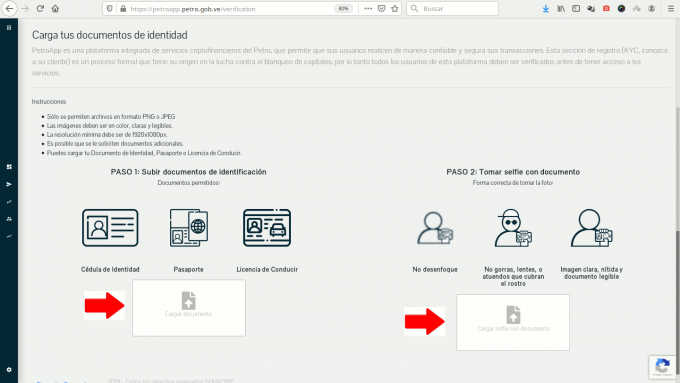Aprende cómo obtener tu wallet del Petro en pasos sencillos

El Presidente venezolano Nicolás Maduro, ha confirmado los días 19 y 20 de noviembre que utilizará la criptomoneda o criptoactivo venezolano Petro como mecanismo para apoyar a la población venezolana, y señaló que entregará medio petro (equivalentes aproximadamente a 30 dólares) el mes de diciembre a todas las y los pensionados y trabajadores públicos, los cuales podrán usar para adquirir bienes y servicios en más de 100 mil comercios del país. Para recibirlo, instó a todas y todos a ir abriendo su «wallet» o billetera virtual en el sitio web petroapp.petro.gob.ve. En esta guía que te presentamos en Alba Ciudad, te explicamos cómo abrir tu «wallet».
Recuerda leer cuidadosamente todas las instrucciones que se te presenten en la página del Petro, que es mantenida por la Superintendencia Nacional de Criptoactivos (Sunacrip), y seguirlas con cuidado.
Paso 1
Desde un computador o dispositivo inteligente, ingresa al sitio web petroapp.petro.gob.ve.
Haz click en el enlace «Regístrate aquí».
Paso 2
Coloca tu dirección de correo en el espacio señalado.
Debajo, coloca una contraseña. Debe estar compuesta por números, letras mayúsculas y minúsculas y al menos un caracter especial (asterisco, interrogación, etc.). Repítela en el tercer espacio.
Anótala cuidadosamente en un lugar especial, para que no la vayas a perder u olvidar.
Luego, haz click en el botón «Regístrate».
Paso 3
Una vez ingreses a la aplicación, deberás iniciar los pasos de verificación. Haz click en «Puedes iniciar el proceso de verificación aquí».
Paso 4
Lo primero que haremos es la verificación de correo electrónico. Haz click en la palabra Verificar.
Acto seguido, se te enviará un correo electrónico y aparecerá un cuadro verde como este:
Paso 5
Ingresa a tu buzón de correo electrónico, y espera a que te llegue un correo enviado por la página web del Petro.
Una vez le llegue el correo, ábralo y haga click en el botón azul con la frase «Verificar correo electrónico».
Al hacer click, debe aparecer un mensaje desde la página del Petro indicando que el correo electrónico se ha verificado exitosamente. Si aparece un mensaje de error, espere algunos minutos e inténtelo de nuevo, o intente repetir desde el paso 4.
Nota: Se han reportado muchas personas indicando que el correo no les llega. En estos casos, se recomienda esperar unos minutos, y si aún no llega:
- Borrar las «cookies» del navegador web, ingresar de nuevo a la página e intentarlo de nuevo.
- Intentarlo a otra hora.
- Tratar con otra dirección de correo electrónico.
Paso 6
Hagamos ahora la verificación de identidad. Para ello, ingrese de nuevo a la página de PetroApp (https://petroapp.petro.gob.ve) colocando su correo electrónico y contraseña, tras lo cual aparecerá esta pantalla.
Haga click en «Verificar».
Paso 7
En tipo de cuenta, seleccione «Natural». En región de procedencia, seleccione «Venezuela» o «Resto del mundo» dependiendo del caso.
Paso 8
Rellene sus datos personales, incluyendo nombres, apellidos, fecha de nacimiento, dirección, cédula de identidad, estado, ciudad, código postal y teléfono.
Luego, presione Guardar y Continuar.
- Si su cédula de identidad tiene menos de ocho dígitos, rellene con ceros a la izquierda (ejemplo: si su cédula es 12345567, coloque 01234567).
Paso 9
Suba una foto de su cédula de identidad (también puede ser su pasaporte o licencia de conducir). Para ello, tome una foto con su teléfono móvil o cámara fotográfica, asegurándose de que tiene el tamaño mínimo solicitado (1920 por 1080 píxeles, o más). También puede ser escaneada.
Para subirla, oprima el botón «Cargar Documento», busque el archivo JPG con la foto de su cédula y selecciónelo. Puede que tenga que esperar un minuto a que cargue y aparezca un mensaje indicando que la carga fue exitosa.
- La cédula debe estar correctamente enfocada e iluminada, y todos los datos deben estar perfectamente visibles.
Paso 10
Utilice una cámara digital, una tableta o un teléfono celular y tómese una foto o «selfie» en la que aparezca claramente su rostro y, al mismo tiempo, su cédula de identidad. Algo parecido a esto:
Tanto su rostro como la cédula de identidad deben estar correctamente enfocados e iluminados, y ser perfectamente visibles.
Para subirla, oprima el botón «Cargar Selfie con Documento», busque el archivo JPG con la foto de su cédula y selecciónelo. Puede que tenga que esperar un minuto a que cargue y aparezca un mensaje indicando que la carga fue exitosa.
Este es un requisito a nivel internacional, conocido como «KYC» («Know your client» o «conoce a tu cliente») que busca que todos los sitios web de wallets verifiquen la identidad de todas las personas que se inscriban en ellos.
Luego de subir las fotos, haga click en «Guardar y continuar».
Paso 11
El siguiente paso es leer y aceptar la Declaración Jurada del Origen de los fondos, que le exige certificar que los fondos que use en la página del Petro sean de origen legal y legítimo.
Paso 12
Una vez finalizado el procedimiento, deberá esperar algunos días a que su identidad y los documentos enviados sean verificados por el personal de Sunacrip. Una vez hecho esto, se le enviará un correo electrónico a su cuenta indicándole el éxito del procedimiento. En caso de problemas, el correo electrónico deberá informarle qué pasos tomar para corregirlo.
Si necesita más información o ayuda, recomendamos consultar los siguientes canales:
0800-SUNACRIP (0800-7862274) en horas de oficina.
El canal de Telegram PetroSoporte (https://t.me/petrosoporte)
El correo electrónico soporte@petro.gob.ve